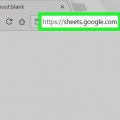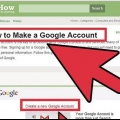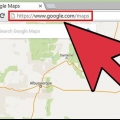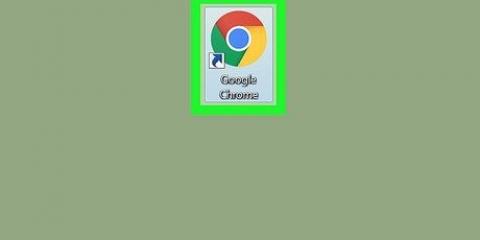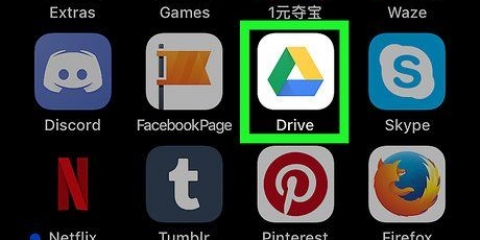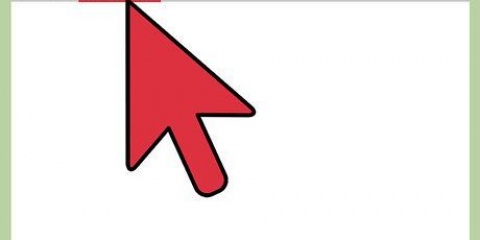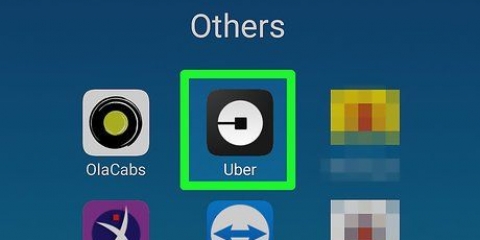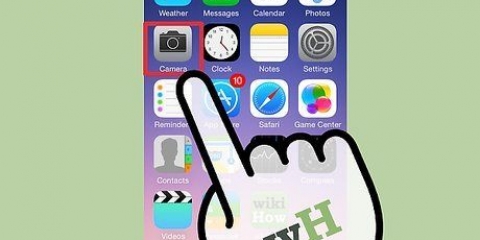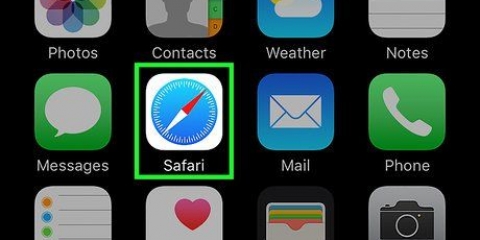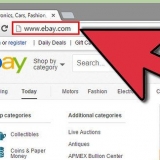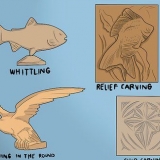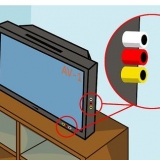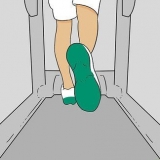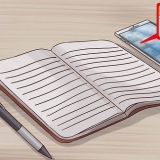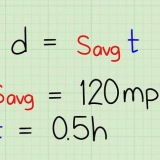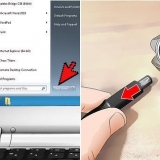Fügen sie mehrere ziele auf google maps hinzu
Planen Sie eine lange Reise? Mit Google Maps können Sie mehrere Ziele festlegen, damit Sie eine Route erstellen können, die alle Ihre Haltestellen verbindet. Sie können eine Karte mit mehreren Zielen für Auto-, Wander- und Fahrradrouten erstellen. Die Erstellung einer Route mit mehreren Zielen ist nur über die Google Maps-Website möglich. Die mobile App unterstützt diese Funktion nicht.
Schritte

1. Rufen Sie die Google Maps-Website auf Ihrem Computer auf. Sie können nur eine Route mit mehreren Zielen erstellen, indem Sie die Google Maps-Website auf einem Computer verwenden. Die Google Maps App unterstützt keine Routen mit mehreren Zielen.

2. Drücken Sie den Knopf "Richtungen" rechts neben dem Suchfeld. Nun öffnet sich die Seitenleiste, in der Sie einen Startpunkt und Ihr erstes Ziel eingeben können.

3. Wählen Sie ein Transportmittel. Verwenden Sie die Schaltflächen am oberen Rand der Seitenleiste, um Ihr Transportmittel auszuwählen. Sie können nur mehrere Ziele für Auto-, Wander- und Fahrradrouten hinzufügen. Es ist nicht möglich, mehrere Ziele hinzuzufügen, wenn Sie mit öffentlichen Verkehrsmitteln oder mit dem Flugzeug anreisen.

4. Geben Sie Ihren Ausgangspunkt ein. Sie können eine Adresse, den Namen eines Unternehmens oder einer Sehenswürdigkeit eingeben oder auf einen Ort auf der Karte klicken. Klicken Sie auf die Option "Mein Standort" oben in den Suchergebnissen, um den aktuellen Standort Ihres Computers zu verwenden. Sie werden von Ihrem Browser aufgefordert, Google Maps die Anzeige Ihres Standorts zu erlauben.

5. Geben Sie Ihr erstes Ziel ein. Klicke auf das Kästchen "Wählen Sie eine Destination" und geben Sie ein Ziel ein, genau wie am Abfahrtsort.

6. Klicken Sie auf "+"-Button unter dem Ziel. Für Ihr zweites Ziel wird nun eine neue Linie hinzugefügt.
Wenn du das "+"-drücken, müssen Sie möglicherweise das Menü öffnen "Routenoptionen" Nah dran. Es ist auch möglich, dass Sie das falsche Transportmittel gewählt haben. Es ist nicht möglich, mehrere Ziele hinzuzufügen, wenn Sie mit öffentlichen Verkehrsmitteln oder mit dem Flugzeug anreisen.

7. Fügen Sie Ihr zweites Ziel hinzu. Nachdem du das getroffen hast "+"-geben Sie Ihr zweites Ziel genauso ein wie das erste Ziel. Sie werden sehen, dass Ihre Route so angepasst wird, dass Sie nach Erreichen des ersten Ziels zum zweiten Ziel geleitet werden.

8. Wiederholen Sie den Vorgang, um mehrere Ziele hinzuzufügen. Sie können auf diese Weise weitere Ziele hinzufügen, bis Ihre Route fertig ist. Sie können nur ein Verkehrsmittel für die gesamte Route angeben.
Sie können bis zu zehn Orte hinzufügen, einschließlich Ihres Abfahrtsorts. Wenn Ihre Route mehr Ziele hat, müssen Sie möglicherweise mehrere Karten für Ihre Reise erstellen.

9. Ziehen Sie die Punkte neben den Zielen, um die Reihenfolge zu ändern. Sie können den Punkt neben jedem Ziel ziehen und loslassen, wenn Sie die Reihenfolge der Ziele ändern möchten. Die neue Route wird automatisch berechnet.

10. Klicken Sie auf die gewünschte Route. Wenn für Ihre Reise mehrere Routen verfügbar sind, werden diese zusammen mit der Gesamtreisezeit unter den Zielen aufgeführt. Klicken Sie auf die Route, um eine Schritt-für-Schritt-Anleitung anzuzeigen.
Sie können keine Route mit mehreren Zielen an Ihr Mobilgerät senden, daher ist diese Option ausgegraut.

11. Drücken Sie den Knopf "Drucken" um die Karte an Ihren Drucker zu senden. Sie haben zwei Möglichkeiten: Drucken Sie mit der Karte oder drucken Sie nur den Text der Wegbeschreibung.
Sie können auch auf klicken "Teile" klicken und anderen einen Link zur Karte mailen.
"Fügen sie mehrere ziele auf google maps hinzu"
Оцените, пожалуйста статью